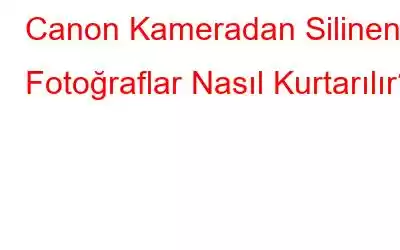Canon, ömür boyu unutulmayacak en güzel anları yakalayan mükemmel dijital kameralar üretiyor. Ancak çekilen bu anlar veya fotoğraflar yanlışlıkla silindiğinde, SD kart formatlandığında veya çöktüğünde artık kalıcı değildir. Fotoğraflarınızı sonsuza kadar kaybettiğinizi düşündüğünüz bir durumda endişelenmeyin.
Verilerin üzerine yazılmazsa fotoğrafları geri almanıza yardımcı olabiliriz.
Bu blogda açıklanacaktır. Canon Kameradan silinen fotoğraflar nasıl kurtarılır.
Ayrıca Okuyun: Canon'da Veri Kaybetmeden 'Karta Erişilemiyor' Hatası Nasıl Düzeltilir.
Canon'da Fotoğraflar Neden Kayboluyor veya Siliniyor? Kamera mı?
Canon kameranızda çekilen tüm fotoğraflar, kameranın içindeki bir SD kartta saklanır. Bu, fotoğrafların silinmesi durumunda kameranın değil SD kartın suçlanacağı anlamına gelir. Silinen fotoğrafların Canon kameradan nasıl geri yükleneceği konusuna geçmeden önce bunun neden olduğuna bir göz atalım.
SD Kart Formatı: Fotoğraflarınız ve videolarınız yanlışlıkla silinmiş olabilir. Bu, veri kaybının en sık nedenlerinden biridir. Birisi baskı altında veya aceleyle bir kameraya dokunduğunda, yanlışlıkla SD kartı biçimlendirebilir.
Kötü amaçlı yazılım: SD kartlarını, halihazırda virüs bulaşmış bir bilgisayara bağlarsanız Bir virüs veya kötü amaçlı yazılım nedeniyle SD kartlar enfeksiyona karşı savunmasızdır. Bu, veri kaybına ve SD kartın verilerinin bozulmasına neden olabilir.
Dosyaların aktarımı kesintiye uğradı: Bilgisayarda arıza olması veya çalışırken elektrik kesintisi olması durumunda veriler kaybolmuş olabilir. Canon SD kartından resimler kopyalanıyor. Verileri kurtardıktan sonra aktarım işlemi sırasında bozuk fotoğrafları düzeltmeniz gerekir.
Hasar: Zamanla kullanılırsa Canon SD kartınız ciddi şekilde hasar görebilir. Profesyonel fotoğrafçılar, SD kartını Canon fotoğraf makinesine sık sık takıp çıkarmaları gerekiyorsa bu olasılığın farkında olmalıdır.
Ayrıca Okuyun: Silinen Fotoğraflar Pen Drive'dan Nasıl Kurtarılır?
Bozuk Canon Resimleri Nasıl Onarılır?
Canon kameranızın dosyaları silinmeden önce zarar görmüş olabilir. SD kart sektörleri bozulursa dosya bozulabilir. Verileri neden kaybettiğiniz önemli değil, geri yüklenen dosyalar, kurtarma işleminden önce hasar görmüşse de zarar görecektir. Bu nedenle, silinen fotoğrafları Canon kameradan almadan önce bunları düzeltmeniz gerekir.
Entegre bir Windows yardımcı programı olan CHKDSK, depolama aygıtında kusur olup olmadığını kontrol eder. Mantıksal dosya sistemiyle ilgili sektörler ve sorunlar. Dosyalarınızın bozulmasına yol açan bozuk sektörleri düzeltip düzeltemeyeceğinizi görmek için CHKDSK'yi çalıştırın.
1. Adım: Yükseltilmiş bir komut istemi başlatmak için, CHKDSK'yi çalıştırın. Başlat Menüsü, imleci Komut İstemi'nin üzerine getirin ve Yönetici olarak çalıştır'ı seçin.
Adım 2: Aşağıdaki komutu girerek chkdsk yardımcı programını çalıştırın. SD kart.
chkdsk X: /f
Not: Sürücü harfi SD kartınıza atanan sürücü harfiyle değiştirilecektir. Bu durumda, yukarıdaki resimde X'tir.
3. Adım: Cihazın SD kartta sorun olup olmadığını incelemesine izin verin. Chkdsk, otomatik olarak bulduğu sorunları düzeltmek için çaba gösterecektir.
4. Adım: İşlem tamamlandığında açılıp açılmadığını görmek için fotoğraf dosyalarını kontrol edin.
Önce dosyaları onarmak ve ardından kurtarmayı denemek, bir Canon fotoğraf makinesinden silinen fotoğrafları geri yüklemenin önemli adımıdır. Aksi takdirde, zarar görmüş fotoğrafları kurtarırsınız.
Ayrıca Okuyun: Mikro SD karttan Silinen Fotoğraflar Nasıl Kurtarılır?
Canon Kameradan Silinen Fotoğrafların Nasıl Kurtarılacağına İlişkin Adımlar
Canon kameradan silinen fotoğrafları geri almak için Systweak'in Fotoğraf Kurtarma yazılımını kullanmanız ve ayrıca bilgisayarınızı bir kart okuyucu aracılığıyla Canon'un SD kart okuyucusuna bağlamanız gerekir. Canon kameradan silinen fotoğrafları kurtarma adımları aşağıda verilmiştir.
1. Adım: Systweak Fotoğraf Kurtarma Yazılımını İndirin ve Yükleyin.
2. Adım: Yazılımı başlatın, Çıkarılabilir Sürücü sekmesine tıklayın ve listeden SD kartınızı seçin.
3. Adım: Aşağıdaki Derin Tarama seçeneğini seçin ve Taramayı Başlat düğmesini tıklayın.
4. Adım: Tarama işleminin tamamlanmasını bekleyin, ve kurtarılabilecek dosyaların (fotoğrafların) adlarını listeleyen bir dosya listesi ekranınızda görünecektir.
5. Adım: Tüm fotoğrafları seçebilir veya simgesine tıklayabilirsiniz. kurtarmak istediğiniz seçilmiş birkaç dosyanın yanındaki onay kutusunu işaretleyin.
6. Adım: Kurtar düğmesini tıklayın ve silinen dosyaları kaydetmek için sabit diskte bir klasör seçin.
7. Adım: Yazılımı kapatın ve Canon kameradan silinen fotoğrafları alacağınız klasöre gidin.
Bu adımlar nihayet en önemli sorunun nasıl çözüleceğine dair yanıt veriyor. yeniden yapmak bir Canon kameradan silinen fotoğraflar.
Ayrıca Okuyun: Silinen Fotoğrafları Kurtarmak İçin Systweak Fotoğraf Kurtarma Aracı Nasıl Kullanılır?
Canon Kameradan Fotoğraf Çekmeyi Nasıl Engelleyebilirim?
Veri kaybı herkesin başına gelebilir. Ancak şu önerileri uygulayarak sık sık veri kaybını önleyebilirsiniz:
Düzenli yedekleme: SD kart, fotoğraflarınızı tutmamalıdır. Fotoğraf çekmek için sıklıkla kullanıyorsunuz. Bu nedenle, bir şeylerin ters gitmesi ve veri kaybına yol açması ihtimali daha yüksektir.
Birden fazla yedekleme yapın: Yedeklemeleri saklamak için kullandığınız depolama cihazı zarar görebilir veya Canon fotoğraf makineleriyle çekilen fotoğrafları yedeklemiş olsanız bile çalışmayı durdurun. Özellikle profesyonel bir fotoğrafçıysanız, verilerinizi birden fazla cihaza yedeklemeniz önerilir.
Hafıza kartlarını değiştirin: Fotoğraf çekerken hafıza kartlarını değiştirmeye devam ederseniz, Bir depolama cihazının hasar görmesi durumunda veri kaybı olasılığını azaltır. Hafıza kartını kaybederseniz veya hasar verirseniz tüm verilerinizi kaybetmezsiniz; yalnızca daha küçük bir kısmını geri yüklemeniz gerekecektir.
Ayrıca Okuyun: Fotoğraf Makinenizin Memory Stick'inden Ham Fotoğraflar Nasıl Kurtarılır?
Canon Kameradan Silinen Fotoğrafların Nasıl Kurtarılacağına İlişkin Son SözCanon kameradan silinen fotoğrafları nasıl geri yükleyebileceğinizi ve gelecekte bu tür fotoğraf kayıplarını nasıl önleyebileceğinizi anlamadığınızı umuyoruz. Sürücü sorunlarını düzeltmek için düzenli yedeklemeler alabilir ve Chkdsk yardımcı programını kullanabilirsiniz.
Herhangi bir sorunuz veya öneriniz varsa lütfen aşağıdaki yorumlarda bize bildirin. Size bir çözüm sunmaktan memnuniyet duyarız. Sık sık teknolojiyle ilgili sorunlara yönelik tavsiyeler, püf noktaları ve çözümler yayınlıyoruz. Bizi Facebook, Twitter, YouTube, Instagram, Flipboard ve Pinterest'te de bulabilirsiniz.
Okunma: 167